整理照片的時候最怕的就是有重複的圖檔,有時候是檔案名稱相同,有時是名稱不同,有時檔案大小不同、有些是尺寸或解析度不同。諸如此類的狀況,如果沒有其他軟體的幫忙,平常要自己一張一張辨識、比對的話,可能得花很多很多時間才行。
如果你的照片真的很多,也常常不知什麼原因搞得不同版本、不同資料夾散亂相同或類似的圖檔,可以試試看下面這個AntiDupl.NET小程式,快速整理資料夾中的圖檔,把重複的、相似的圖檔都找出來清除或整理一番。
▇ 軟體小檔案 ▇ (錯誤、版本更新回報)
軟體名稱:AntiDupl.NET 軟體版本:1.8.5.379 軟體語言:英文 軟體性質:免費軟體 檔案大小:655KB 系統支援:Windows XP/Vista/Win7(需Microsoft.NET Framework 2.0以上) 官方網站:http://antidupl.narod.ru/ 軟體下載:按這裡
AntiDupl.NET可以支援JPEG、GIF、TIFF、BMP與PNG等格式的圖檔,列出相同或類似檔案時,除了可以依照路徑、檔案名稱與檔案大小來檢查之外,還會在其中一個欄位顯示「Difference」數字,數字越大檔案差異度越大,數字等於0.00時,表示兩張圖檔是完全一樣的副本。
使用方法:
第1步 將軟體下載回來並解壓縮後,直接按兩下「AntiDupl.NET.exe」檔案執行AntiDupl.NET軟體。
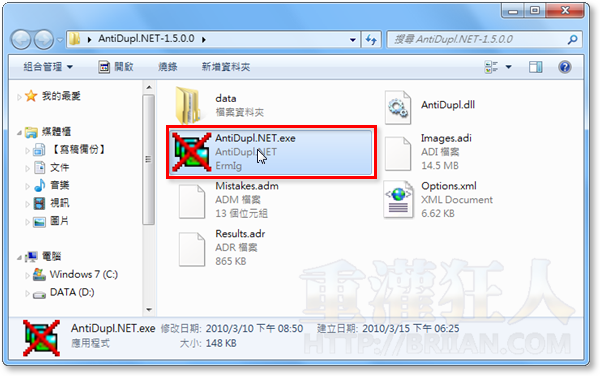
第2步 開啟AntiDupl.NET軟體主程式後,請先按一下「Paths」按鈕,準備選取要處理的圖檔或資料夾。
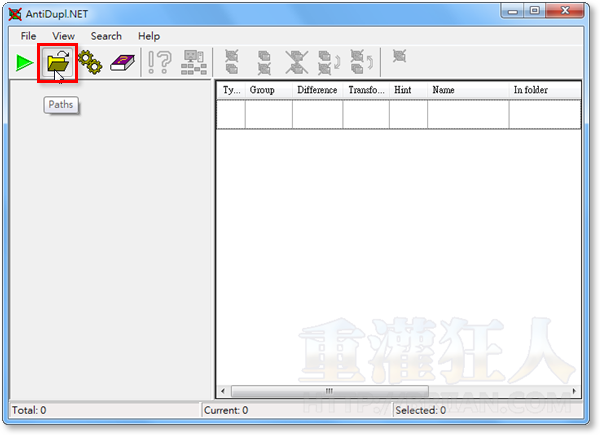
第3步 開啟「Paths」視窗後,請在「Search」頁面中按一下「Add Folder」按鈕,新增你要處理的資料夾。
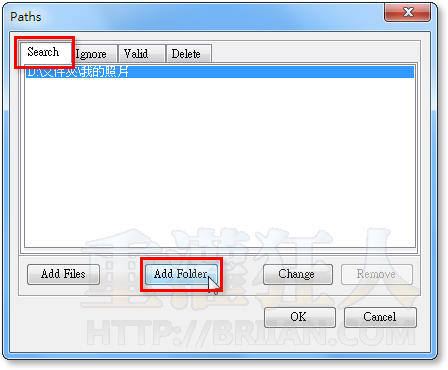
第4步 另外如果你有某些資料夾中的圖檔不想被處理,可以切換到「Ignore」頁面,按一下「Add Folder」或「Add Files」按鈕,將想排除的檔案或資料夾新增到排除清單中,這樣等等要尋找重複圖檔時,這些檔案或資料夾便可略過不處理,避免不小心把備份用的檔案也刪除了。
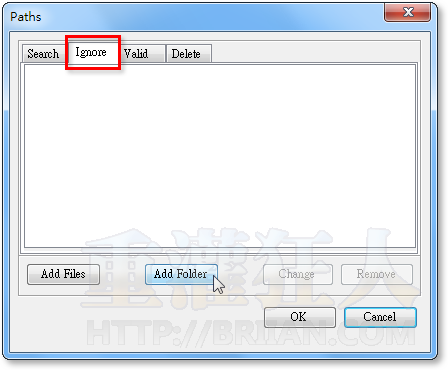
第5步 設定好要整理哪些資料夾的圖檔後,請按一下「Start Search」圖示,開始搜尋資料夾中相同的、重複的圖檔。
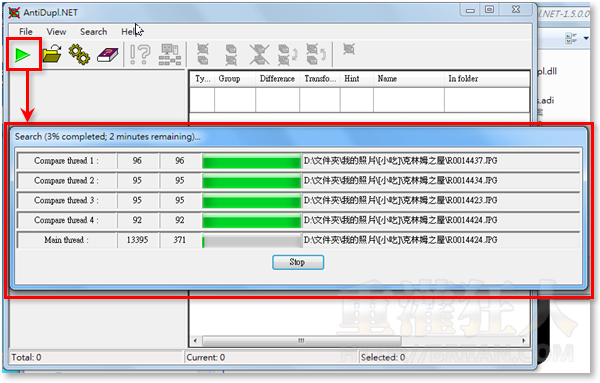
第6步 完成後,視窗中會自動列出目前哪些圖檔是相同的,相同的或重複的圖檔會一組一組的展示在一起。
請點選視窗中重複的圖檔,從左邊的預覽視窗檢查一下圖檔內容與路徑、尺寸與檔案大小...等資訊,確定要刪除其中一張的話,再按「Delete first picture」或其他按鈕來處理。
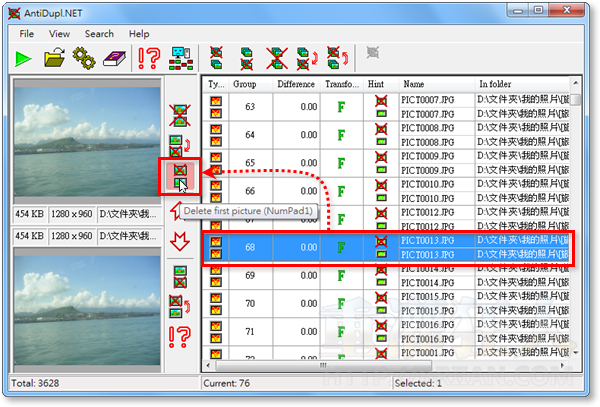
延伸閱讀: